Network Router User Manual
Table Of Contents
- User Guide
- دليل المستخدم
- Guide de L’utilisateur
- Benutzerhandbuch
- Guía del usuario
- Guide de l’utilisateur
- Guida per l’utente
- Gebruikershandleiding
- Podręcznik użytkownika
- Användarhandbok
- คู่มือผู้ใช้
- Product Overview
- Installation
- How to use Cisco Connect
- Advanced Configuration
- Troubleshooting
- Specifications
- نظرة عامة على المنتج
- التثبيت
- كيفية استخدام Cisco Connect
- التكوين المتقدّم
- استكشاف الأخطاء وإصلاحها
- المواصفات
- Vue d'ensemble du produit
- Installation
- Comment utiliser Cisco Connect
- Configuration avancée
- Dépannage
- Spécifications
- Produktübersicht
- Installation
- Verwendung von Cisco Connect
- Erweiterte Konfiguration
- Fehlerbehebung
- Spezifikationen
- Descripción del producto
- Instalación
- Cómo utilizar Cisco Connect
- Configuración avanzada
- Cómo acceder a la utilidad basada en explorador
- Cómo utilizar la utilidad basada en explorador
- Setup > Basic Setup (Configuración > Configuración básica)
- Wireless > Basic Wireless Settings (Inalámbrico > Parámetros inalámbricos básicos)
- Wireless > Wireless Security (Inalámbrico > Seguridad inalámbrica)
- Wireless > Guest Access (Inalámbrico > Acceso de invitado)
- Resolución de problemas
- Especificaciones
- Présentation du produit
- Installation
- Comment utiliser Cisco Connect
- Configuration avancée
- Dépannage
- Spécifications
- Panoramica del prodotto
- Installazione
- Utilizzo di Cisco Connect
- Configurazione avanzata
- Risoluzione dei problemi
- Specifiche ambientali
- Productoverzicht
- Installatie
- Cisco Connect gebruiken
- Geavanceerde configuratie
- Probleemoplossing
- Specificaties
- Opis produktu
- Instalacja
- Jak używać programu Cisco Connect
- Konfiguracja zaawansowana
- Dostęp do narzędzia WWW
- Używanie narzędzia WWW
- Setup > Basic Setup (Konfiguracja > Konfiguracja podstawowa)
- Wireless > Basic Wireless Settings (Połączenie bezprzewodowe > Podstawowe ustawienia bezprzewodowe)
- Wireless > Wireless Security (Połączenie bezprzewodowe > Zabezpieczenia sieci bezprzewodowej)
- Wireless > Guest Access (Sieć bezprzewodowa > Dostęp gościa)
- Rozwiązywanie problemów
- Dane techniczne
- Produktöversikt
- Installation
- Använda Cisco Connect
- Avancerad konfiguration
- Så här ansluter du till det webbaserade verktyget
- Så här använder du det webbaserade verktyget
- Setup > Basic Setup (konfiguration > grundläggande inställningar)
- Wireless > Basic Wireless Settings (trådlöst > grundläggande trådlösa inställningar)
- Wireless > Wireless Security (trådlöst > trådlös säkerhet)
- Trådlöst > Gäståtkomst
- Felsökning
- Specifikationer
- ภาพรวมผลิตภัณฑ์
- การติดตั้ง
- วิธีการใช้งาน Cisco Connect
- การตั้งค่าขั้นสูง
- การแก้ไขปัญหา
- คุณสมบัติเฉพาะ
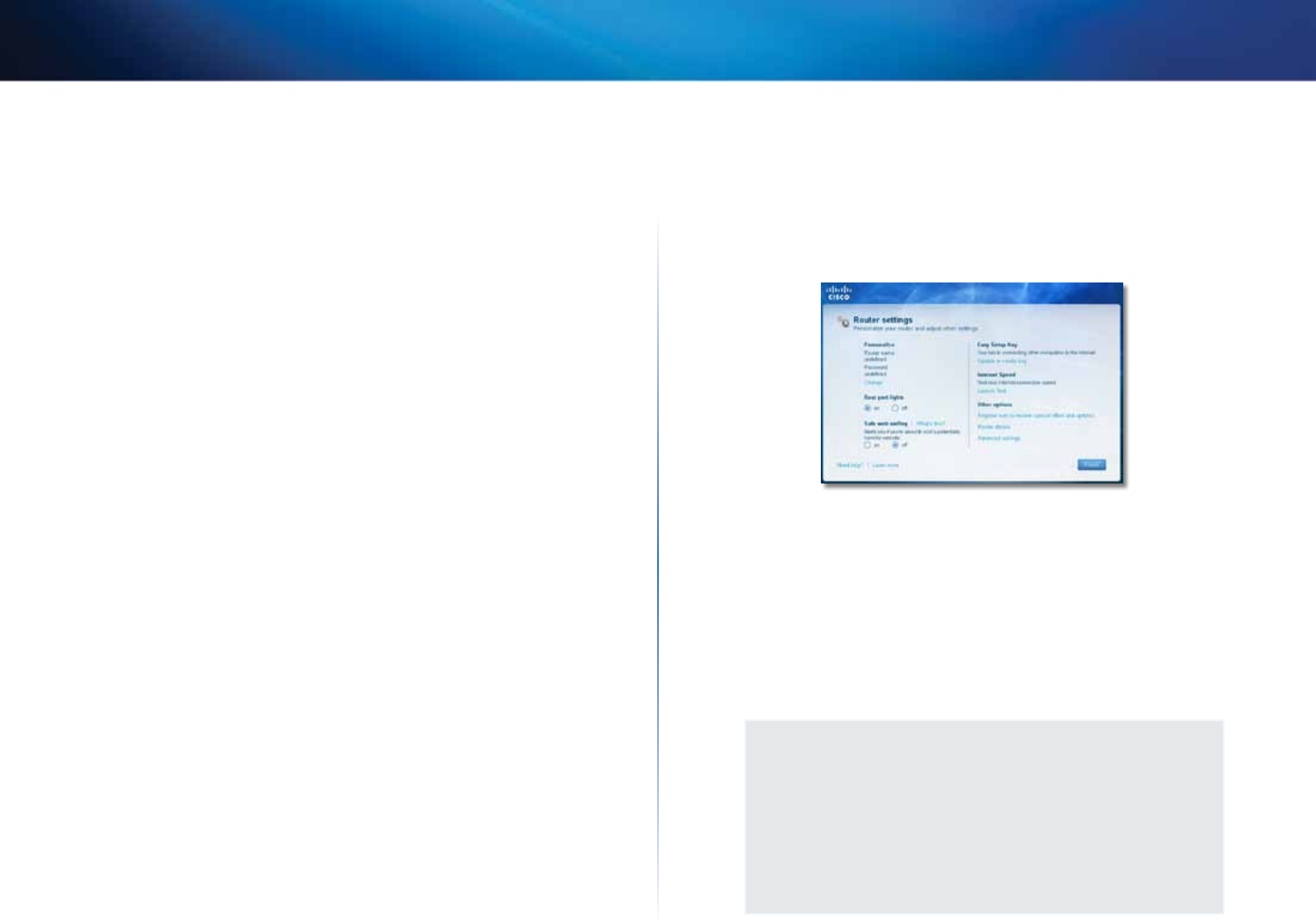
91
Verwendung von Cisco Connect
Linksys X2000/X3000
Hauptmenü – Computer und Geräte
Mit dieser Option können Sie einen anderen Computer oder ein anderes Gerät
mit dem Router verbinden.
(Gerät hinzufügen): Klicken Sie auf Add device (Gerät hinzufügen), um einen anderen
Computer oder ein anderes Gerät mit dem Router zu verbinden. Befolgen Sie dann die
Anweisungen auf dem Bildschirm.
Hauptmenü – Kinderschutzfunktionen
Kinderschutzfunktionen beschränken den Internetzugriff von
bis zu fünf Computern. Sie können den Internetzugriff für die
von Ihnen ausgewählten Computer zu speziellen Zeiten blockieren oder auf
spezielle Zeiten beschränken. Sie können auch diverse Websites blockieren.
Klicken Sie auf Change (Ändern), um die Kinderschutzfunktionen zu aktivieren
oder Einstellungen zu ändern. Befolgen Sie dann die Anweisungen auf dem
Bildschirm.
Hauptmenü – Gastzugriff
Mit dem Gastzugriff erhält der Gast lediglich Zugriff auf das Internet, jedoch
nicht auf das lokale Netzwerk und dessen Ressourcen. Der Gastzugriff hilft, die
Beanspruchung Ihres lokalen Netzwerks zu minimieren. Wenn Freunde oder
Familienmitglieder Zugriff auf Ihre Internetverbindung haben sollen, teilen
Sie ihnen den Namen und das Passwort des Gastnetzwerks mit, die in diesem
Fenster angezeigt werden.
Wenn ein Gast in Ihrem Heimnetzwerk auf das Internet zugreifen möchte,
muss er folgendermaßen vorgehen:
1.
Verbindung mit dem Wireless-Gastnetzwerk herstellen, dessen Name aus
dem Namen Ihres Wireless-Netzwerkes und -guest (-gast) besteht.
2.
Einen Webbrowser öffnen.
3.
Im Anmeldefenster das Passwort Ihres Gastnetzwerks eingeben. Dann auf
Login (Anmelden) klicken.
4.
Klicken Sie auf Change (Ändern), um den Gastzugriff zu deaktivieren oder
um Einstellungen zu ändern. Befolgen Sie dann die Anweisungen auf dem
Bildschirm.
Hauptmenü – Routereinstellungen
Mit dieser Option können Sie die Routereinstellungen benutzerdefiniert
festlegen.
Klicken Sie auf Change (Ändern), um Einstellungen zu ändern. Das Fenster
Router Settings (Router-Einstellungen) wird angezeigt.
Personalisieren
Router name (Routername): Der Name des Routers wird angezeigt (entspricht
dem Namen Ihres Wireless-Netzwerks). Klicken Sie auf Change (Ändern), um den
Namen zu ändern. Befolgen Sie dann die Anweisungen auf dem Bildschirm.
Password (Passwort): Das Passwort, das den Zugriff auf die Einstellungen Ihres
Routers schützt, wird angezeigt (es schützt auch den Wireless-Zugriff auf Ihr
lokales Netzwerk). Klicken Sie auf Change (Ändern), um das Passwort zu ändern.
Befolgen Sie dann die Anweisungen auf dem Bildschirm.
HINWEIS
Wenn Sie den Routernamen oder das Router-Passwort ändern, ändert
sich auch der Name oder das Passwort für Ihr Wireless-Netzwerk und
der Router wird zurückgesetzt. ALLE Computer und Geräte, die mit
dem Router verbunden sind, verlieren sofort ihre Internetverbindung.
Wired-Computer und -Geräte stellen die Verbindung automatisch
wieder her. Bei allen Wireless-Computern und -Geräten müssen Sie
allerdings mit dem neuen Namen oder neuen Passwort des Wireless-
Netzwerks die Verbindung neu herstellen.










